Bendra Microsoft Excel formulės klaidos ir kaip jas ištaisyti

Sužinokite apie dažnas Excel formulės klaidas, tokias kaip #VALUE! ir #NAME!, kodėl jos atsiranda ir kaip jas ištaisyti.
Tikriausiai galite galvoti apie įvairias priežastis, kodėl naudojate „Excel“. Nesvarbu, ar tai darbo projektas, ar ne, „Excel“ tiesiog padeda geriau tvarkyti duomenis.
Kadangi įvyks klaidų, tikrai turėsite ištrinti duomenis iš „Excel“ dokumento. Tais atvejais, kai reikia ištrinti daug, geriausia ištrinti daugiau nei vieną eilutę vienu metu, bet kaip?
Greitas būdas ištrinti kelias Excel eilutes yra dešiniuoju pelės klavišu spustelėti langelius A1 (pavyzdžiui) ir vilkti pelę, kol bus pažymėti visi langeliai, kuriuos norite ištrinti.
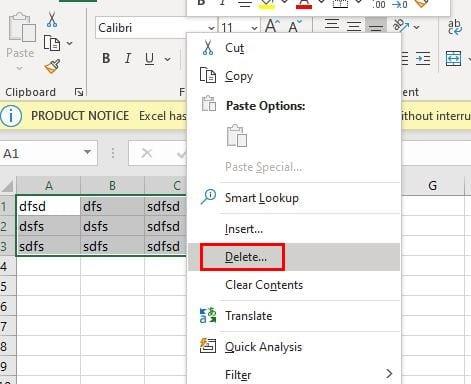
Dešiniuoju pelės mygtuku spustelėkite bet kurią pasirinktos srities vietą ir, kai pasirodys šoninis meniu, užveskite žymeklį ant Naikinti . Atsiras naujas šoninis langas; čia galite pasirinkti, ką tiksliai norite ištrinti.
Arba, jei norite, viršutiniame dešiniajame kampe galite spustelėti išskleidžiamąjį meniu Ištrinti ir pasirinkti jus dominantį pasirinkimą.
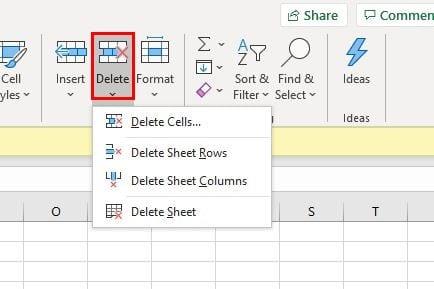
Jei norite ištrinti „Excel“ eilutes sparčiuoju klavišu, galite pabandyti paspausti Ctrl + minuso klavišus . Kai pasirodys langas, pasirinkite parinktį Visa eilutė, tada Gerai.
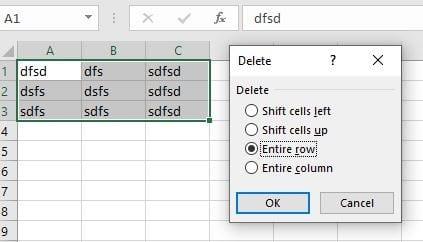
Norėdami ištrinti „Excel“ eilutes naudodami makrokomandas, turėsite paspausti klavišus Alt + F11 . Naujame lange spustelėkite skirtuką Įterpti, tada parinktį Modulis.
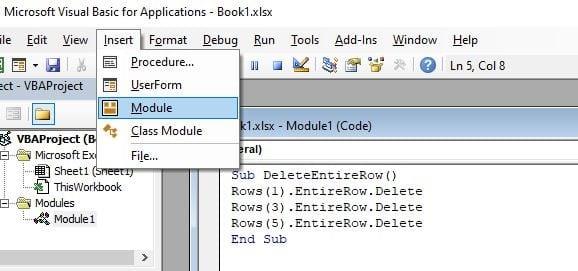
Dabar atėjo laikas įklijuoti šiuos dalykus:
Sub DeleteEntireRow()
Rows(1).Visa eilė.Ištrinti
eilutes(3).Visa eilė.Ištrinti
eilutes(5).Visa eilė.Ištrinti
pabaigą
Eilutes, kurias modulis ištrins, priklausys nuo to, kurias norite ištrinti. Įklijavę šiuos duomenis būtinai atlikite šiuos pakeitimus.
Išsaugokite makrokomandas ir grįžkite į savo Excel dokumentą ir spustelėkite skirtuką Rodinys . Dešinėje spustelėkite išskleidžiamąjį meniu Makrokomandos ir spustelėkite Peržiūrėti makrokomandas .
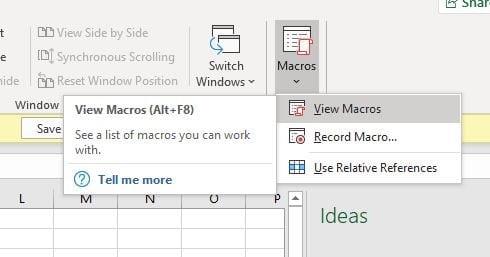
Kai pasirodys makrokomandos langas, jis parodys, kad reikia ištrinti „Excel“ eilutes, spustelėkite Vykdyti ir eilutės bus ištrintos.
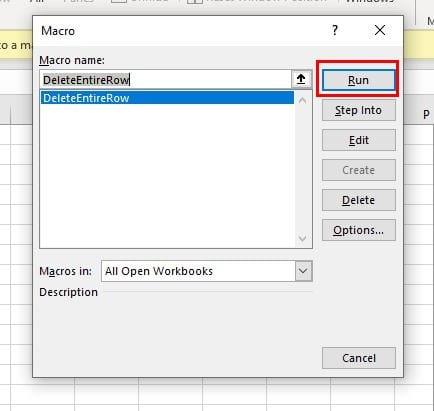
Pirmoji parinktis yra lengviausias ir greičiausias būdas vienu metu ištrinti įvairias „Excel“ eilutes, tačiau visada naudinga žinoti daugiau būdų, jei pirmosios nepavyktų. Su kokiu variantu ketini rinktis?
Sužinokite apie dažnas Excel formulės klaidas, tokias kaip #VALUE! ir #NAME!, kodėl jos atsiranda ir kaip jas ištaisyti.
Mūsų straipsnyje parodoma, kaip sistemos administratorius gali atlaisvinti „Microsoft Excel“ failą, kad juo galėtų redaguoti kitas vartotojas.
Vadovas, padedantis spręsti problemas, kai „Microsoft Excel“ skaičiuoklės nesiskaičiuoja tiksliai.
Priversti pranešimą jūsų Microsoft Excel 365 failams, kad atidarytumėte kaip tik skaitymui, naudojantis šiuo vadovu.
Jūsų pivot lentelė neveikia? Čia yra kelios paprastos taisymo priemonės, kurios turėtų greitai ir lengvai išspręsti problemas.
Sužinokite, kaip įgalinti arba išjungti formulų rodymą langeliuose „Microsoft Excel“.
Pamoka, kurioje rodomas būdas leisti rašyti brūkšnelio (/) simbolį „Microsoft Excel“ skaičiuoklėse.
Ar susiduriate su rodyklių klavišais, kurie neveikia esant „Excel“ problemai? Perskaitykite šį straipsnį dabar ir sužinokite, kaip galite tai išspręsti per mažiau nei 5 minutes!
Sužinokite, kaip lengvai atskirti vardus ir pavardes „Excel“ naudojant paprastas formules arba „Tekstas į stulpelius“ funkciją.
Pamiršote išsaugoti „Excel“ bloknotą? Štai kaip galite jį atkurti.
Štai keletas dažniausiai pasitaikančių „Excel“ formulių klaidų ir kaip galite jas ištaisyti
„Microsoft Excel“ neseniai gavo palaikymą naujam duomenų importavimo tipui, kuris buvo laukiamas ilgą laiką. „Office 365“ prenumeratoriai su naujausiais „Office“ naujinimais
Jei turite „Excel“ skaičiuoklės dokumentą ir norite juo bendrinti su kuo nors, galite tiesiog nusiųsti dokumentą tokį, koks jis yra. Kai siunčiate „Excel“, „Microsoft Excel“ skaičiuoklę konvertuoti į PDF failą lengva naudojant šią nuoseklią mokymo programą.
Jei negalite atidaryti „Excel“ failo apsaugotame rodinyje, išjunkite apsaugotą rodinį tik tada, kai esate visiškai įsitikinę, kad failas yra saugus.
Konvertuokite bet kurį PDF į Excel tiek kartų, kiek jums reikia nemokamai. Sužinokite, kurias „Android“, „iOS“ ir žiniatinklio programas galite naudoti nemokamai.
Tikriausiai galite galvoti apie įvairias priežastis, kodėl naudojate „Excel“. Nesvarbu, ar tai darbo projektas, ar ne, „Excel“ tiesiog padeda geriau tvarkyti duomenis.
Ar jūsų darbas susijęs su dokumentų redagavimu Microsoft Word? Sužinokite, kaip įjungti pokyčių sekimo režimą Word.
Mes siūlome kelis sprendimus, kaip išspręsti dažnai pasitaikančią problemą, kai bandote peržiūrėti pridėtus failus programoje Microsoft Outlook, su šiuo gidu.
Įjunkite arba išjunkite automatinio išsaugojimo funkciją „Microsoft Outlook 365“, kuri automatiškai išsaugo el. laiškus šablonų aplanke.
Kaip blokuoti el. pašto adresus ir domenus Microsoft Outlook 2016 arba 2013.
Sužinokite, kaip galite neleisti el. pašto gavėjams persiųsti žinutę programoje Microsoft Outlook.
Sužinokite apie dažnas Excel formulės klaidas, tokias kaip #VALUE! ir #NAME!, kodėl jos atsiranda ir kaip jas ištaisyti.
Mūsų straipsnyje parodoma, kaip sistemos administratorius gali atlaisvinti „Microsoft Excel“ failą, kad juo galėtų redaguoti kitas vartotojas.
Vadovas, padedantis spręsti problemas, kai „Microsoft Excel“ skaičiuoklės nesiskaičiuoja tiksliai.
Priversti pranešimą jūsų Microsoft Excel 365 failams, kad atidarytumėte kaip tik skaitymui, naudojantis šiuo vadovu.
Jūsų pivot lentelė neveikia? Čia yra kelios paprastos taisymo priemonės, kurios turėtų greitai ir lengvai išspręsti problemas.













